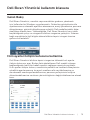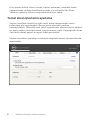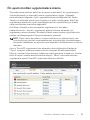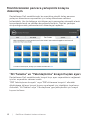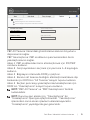Dell Ekran Yöneticisi kullanım kılavuzu | 1
Dell Ekran Yöneticisi kullanım kılavuzu
Genel Bakış
Dell Ekran Yöneticisi, monitör veya monitörler grubunu yönetmek
için kullanılan bir Windows uygulamasıdır. Gösterilen görüntünün elle
ayarlanmasına, otomatik ayarların atanmasına, enerji yönetimine, pencere
düzenlemeye, görüntü döndürmeye ve belirli Dell modellerindeki diğer
özelliklere olanak tanır. Yüklendiğinde, Dell Ekran Yöneticisi her sistem
başlatıldığında çalışır ve simgesini bildirim simgesine yerleştirir. Sisteme
bağlı monitörlerle ilgili bilgiler daima bildirim tepsisi simgesi üzerine
gelince kullanılabilir.
Hızlı ayarlar iletişim kutusunu kullanma
Dell Ekran Yöneticisi bildirim tepsisi simgesine tıklamak hızlı ayarlar
iletişim kutusunu açar. Birden fazla desteklenen Dell modeli sisteme
bağlandığında, belirli bir hedef monitör sağlanan menüyle seçilebilir.
Hızlı ayarlar iletişim kutusu, monitörün parlaklık ve kontrast düzeylerinin
rahatlıkla ayarlanmasına, ön ayarlı modların elle seçilebilmesine ya
da otomatik moda ayarlanabilmesine, pencere yerleşiminin kolayca
düzenlenebilmesine ve ekran çözünürlüğünün değiştirilebilmesine olanak
tanır.
3840x2160
P4317Q
3840x2160
P4317Q
3840x2160
P4317Q
Open Dell Display Manager
Auto Mode
Manual Mode

2 | Dell Ekran Yöneticisi kullanım kılavuzu
Hızlı ayarlar iletişim kutusu, temel işlevleri ayarlamak, otomatik modu
yapılandırmak ve diğer özelliklere erişmek için kullanılan Dell Ekran
Yöneticisi gelişmiş kullanıcı arayüzüne de erişim sağlar.
Temel ekran işlevlerini ayarlama
Seçilen monitöre yönelik ön ayarlı mod, temel sekmesindeki menü
kullanılarak elle uygulanabilir. Bunun yerine otomatik mod da
etkinleştirilebilir. Otomatik mod, belirli uygulamalar etkinken tercih ettiğiniz
ön ayarlı modun otomatik olarak uygulanmasını sağlar. Değiştiğinde, ekran
iletisi anlık olarak geçerli ön ayarlı modu görüntüler.
Seçilen monitörün parlaklığı ve kontrastı doğrudan temel sekmesinden de
ayarlanabilir.
3840x2160
Dell P4317Q

Dell Ekran Yöneticisi kullanım kılavuzu | 3
Ön ayarlı modları uygulamalara atama
Otomatik mod sekmesi belirli bir ön ayarlı modu belirli bir uygulamayla
ilişkilendirmenizi ve otomatik olarak uygulamanızı sağlar. Otomatik
mod etkinleştirildiğinde, ilişkili uygulama etkinleştirildiğinde Dell Ekran
Yöneticisi otomatik olarak karşılık gelen ön ayarlı moda geçer. Belirli bir
uygulamaya atanan ön ayarlı mod bağlanan her monitörde aynı olabilir
veya monitörden monitöre değişebilir.
Dell Ekran Yöneticisi birçok popüler uygulama için önceden
yapılandırılmıştır. Yeni bir uygulamayı atama listesine eklemek için,
uygulamayı masaüstünden, Windows Başlat menüsünden veya başka bir
yerden sürükleyip geçerli listeye bırakmanız yeterlidir.
NOT: Toplu işlem dosyalarını, komut satırlarını ve yükleyicilerin yanı
sıra sıkıştırılmış arşivler veya paketlenmiş dosyalar gibi yürütülemeyen
dosyaları hedefleyen ön ayarları mod atamaları desteklenmez ve etkisiz
olacaktır.
Ayrıca, Direct3D uygulaması tam ekranda çalıştırıldığında kullanılacak
"Oyun" ön ayarlı moduna neden olan bir seçenek de etkinleştirilebilir.
Etkinse, oyunlarla bu davranışı bağımsız olarak geçersiz kılmak için, bunları
farklı ön ayarlı modla atama listesine ekleyin. Tahsis listesinde bulunan
uygulamalar genel Direct3D ayarından daha önceliklidir.
Dell P4317Q

4 | Dell Ekran Yöneticisi kullanım kılavuzu
Monitörünüzün pencere yerleşimini kolayca
düzenleyin
Desteklenen Dell modellerinde, bu monitöre yönelik kolay pencere
yerleşimi düzenleme seçenekleri için kolay düzenleme sekmesi
kullanılabilir. Her bir bölgeye sürüklenen açık pencereler otomatik olarak
konumlandırılacak ve yeniden boyutlandırılacaktır. Özel bir yerleşim
oluşturduğunuzda, pencerelerinizi düzenleyip kaydedin.
Dell P4317Q
“Alt Tarama” ve “Yakınlaştırma” kısayol tuşları ayarı
Desteklenen Dell modellerinde, kısayol tuşu ayarı seçeneklerini sağlamak
için bir seçenekler sekmesi vardır.
“PBP Yakınlaştırma kısayolu” veya “PBP alt tarama kısayolu” altındaki
dikdörtgene tıklayıp, kısayol tuşunu ayarlamak için istediğiniz tuşa basın.
Ardından, “Alt Tarama” veya “Yakınlaştırma” gerçekleştirmek için kısayol
tuşunu kullanın.

Dell Ekran Yöneticisi kullanım kılavuzu | 5
Smart Visbility hotkey:
PIP/PBP zoom hotkey:
Underscan hotkey:
NO
USB switch hotkey:
NO
Dell P4317Q
Ctrl + Alt + Num 1
Ctrl + Alt + Num 2
PowerNap options:
Reduce brightness when screensaver activates
Put the display to sleep when screensaver activates
PBP Alt Tarama: Ekrandaki görüntüleme alanının boyutunu
düşürmenizi sağlar.
PBP Yakınlaştırma: PBP modlarının pencerelerinden birini
yakınlaştırmanızı sağlar.
Adım.1 PBP modlarından birini etkinleştirmek için PIP/PBP
modunu kullanın.
Adım.2 Giriş kaynaklarını seçmek için pencere 1~4 kaynağını
kullanın.
Adım.3 Bilgisayar ortamında DDM'yi çalıştırın.
Adım.4 Ekranın alt tarama özelliğini etkinleştirmek/devre dışı
bırakmak için DDM'nin “Alt Tarama” kısayol tuşunu kullanın.
Adım.5 Seçilen pencereyi yakınlaştırmak/uzaklaştırmak için
DDM'nin “Yakınlaştırma” kısayol tuşunu kullanın.
NOT: “PBP Alt Tarama” ve “PBP Yakınlaştırma” birlikte
kullanılabilir.
NOT: Durumu geri almak için, “Yakınlaştırma” bir
“Uzaklaştırma” işlemiyle eşleştirilmelidir. “Yakınlaştırma”
işleminden sonra ekran işlevleri kullanılamayacaktır.
“Uzaklaştırma” yapıldığında geri gelecektir.
-
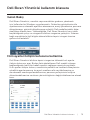 1
1
-
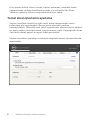 2
2
-
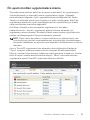 3
3
-
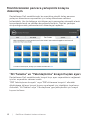 4
4
-
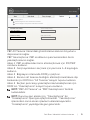 5
5